Windowsのサインイン画面を現地の言語に翻訳する
(Did)後でデフォルトの表示言語(default display language)を別の言語に変更するためだけに、英語版のWindowsをコンピューターにインストールしましたか?多分スペイン語、フランス語、またはあなたが使用したい他の言語のように?そうすると、表示言語(display language)は必要な言語ですが、コンピューターがsign-in/lock screen使用する言語は、Windowsバージョン(Windows version)でデフォルトで使用されている言語であるという難しい方法に気付いたと思います。Windows 10、Windows 8.1、およびWindows 7で同じ表示言語(display language)を使用する方法を知りたい場合は、このチュートリアルをお読みくださいデスクトップとロック画面(lock screen)またはサインイン画面の両方で、どこでも:
注:(NOTE:)必要な変更を加えるには、[リージョン(Region)]ウィンドウを開く必要があります。まず、このウィンドウをWindows 10で開く方法、次にWindows 8.1、次にWindows7をこの特定の順序で開く方法を示します。
Windows10で(Windows 10)リージョン(Region)設定を開く方法
sign-in/lock screenでWindows10PCまたはデバイス(PC or device)が使用する言語を変更するには、 Regionというパネルを開く必要があります。これを行う最も速い方法は、タスクバーからCortanaの検索ボックスを使用することです。(search box)地域(region)という単語を入力し、地域(コントロールパネル)(Region (Control Panel))の検索結果をクリックまたはタップします。

地域(Region)の設定を開く別の方法は、コントロールパネル(Control Panel)を開き、[時計]、[言語]、[地域]に移動して、[地域(Clock, Language, and Region)](Region)をクリックまたはタップすることです。

リージョン(Region)設定へのアクセス方法に関係なく、次のように表示されます。

Windows8.1で(Windows 8.1)リージョン(Region)設定を開く方法
Windows 8.1で(Windows 8.1)sign-in/lock screen languageを変更できるようにするには、最初にRegionという設定ウィンドウを開く必要があります。これを行うには、スタート(Start)画面に切り替えてから、単語領域(region)の入力を開始します。検索結果が表示され始めたら、 [地域]を(Region)クリックまたはタップ(click or tap)します。

古い方法を好む場合は、コントロールパネルから同じ(Control Panel)リージョン(Region)設定にアクセスできます。コントロールパネル(Control Panel)を開き、 [時計]、[言語]、[地域]に移動して、[地域(Clock, Language, and Region)](Region)をクリックまたはタップします。

これは、Windows8.1でのリージョン設定の外観です。(Region)

Windows7で(Windows 7)リージョン(Region)設定を開く方法
Windows 7のサインイン画面で使用される表示言語は、 (display language)Regionという設定ウィンドウから設定されます。そこにたどり着くには、スタートメニューを開き、(Start Menu)検索フィールド(search field)に単語領域(region)を入力します。次に、 「地域と言語」("Region and Language")の検索結果をクリックします。
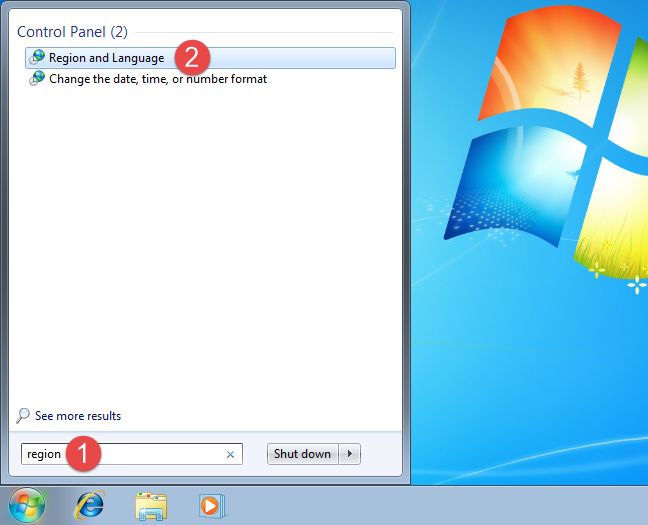
また、長い道のりを進んでコントロールパネル(Control Panel)を開き、 [時計、言語、地域]、(Clock, Language, and Region ") [地域(Region)]の順に移動することもできます。

Windows7で[地域と言語(Region and Language)]ウィンドウがどのように表示されるかのサンプルを次に示します。
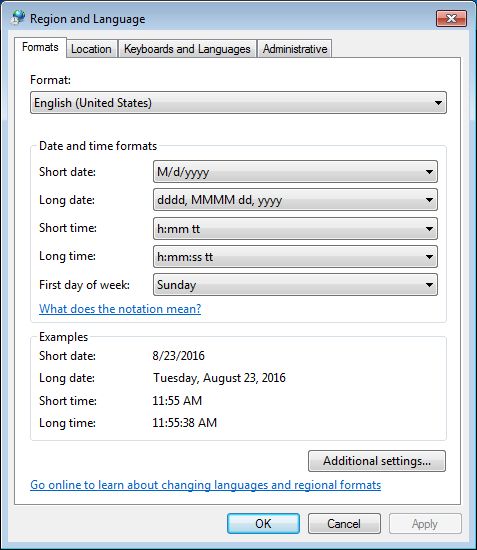
注:今後、設定は(NOTE:)Windows 10、Windows 8.1、およびWindows7で同じように表示および動作します。そのため、物事を単純にするために、Windows10でのみ撮影されたスクリーンショットを使用します。
Windows sign-in/lock画面で使用されるデフォルトの言語(default language)を変更する方法
[リージョン(Region)]ウィンドウの上部にある名前をクリックまたはタップして、[管理(Administrative)]タブを選択します。
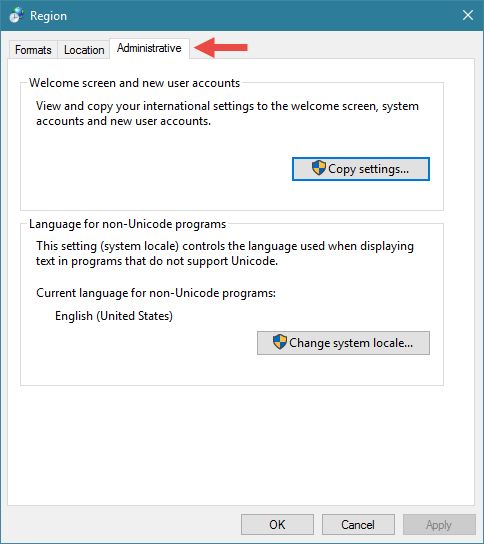
設定の最初のセクションは「ウェルカム画面と新しいユーザーアカウント」と呼ばれ、 (Welcome screen and new user accounts")「国際設定を表示してウェルカム画面、システムアカウント、新しいユーザーアカウントにコピーする」("View and copy your international settings to the welcome screen, system account and new user accounts")ために使用できることを示しています。正確ではありませんが、「ウェルカムスクリーン」は、サインインスクリーン、つまり("welcome screen")ロックスクリーン(lock screen)の別名であり、まさに私たちが探しているものです。
次に、 「設定のコピー」("Copy settings")という名前のボタンが表示されます。クリックまたはタップします。
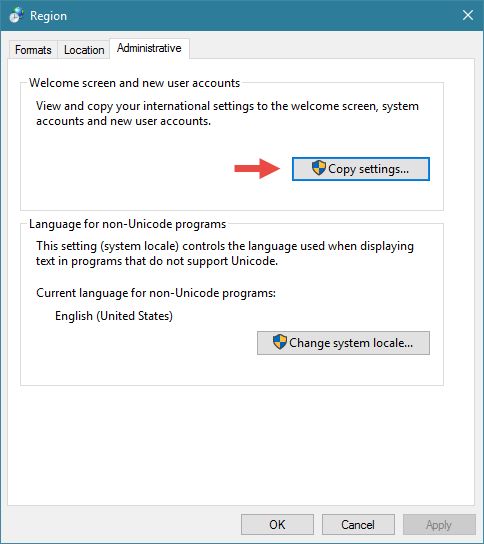
「ようこそ画面と新しいユーザーアカウントの設定」("Welcome screen and new user accounts settings")というダイアログボックスが開きます。その中には、ユーザーアカウント(user account)で使用されている表示(display language)言語(display language)と、WindowsPCが「ようこそ画面」("Welcome screen")に使用している表示言語が表示されます。

サインイン/ロック画面の言語をユーザーアカウントで使用されている言語と一致させるには、[(user account)現在の設定をウェルカム画面とシステムアカウントにコピーする("Copy your current settings to: Welcome screen and system accounts")]というオプションをオンにします。ウィンドウの下部にあります。

[ OK ]ボタンをクリックまたはタップすると、 Windowsは、新しい設定を保存できるように、コンピューターまたはデバイス(computer or device)を再起動するように要求します。これを行うと、サインイン画面が表示され、デスクトップ上のWindowsで使用されている言語と同じ言語が使用されていることがわかります。
結論
デスクトップで使用している表示言語を、 (display language)Windowsがsign-in/lock screenに表示する言語と一致させることはそれほど多くないように思われるかもしれませんが、どこでも同じ表示言語(display language)を使用できるようにPCをカスタマイズするのに役立ちます。そして、少なくとも私たちの一部にとっては、 Windowsコンピューターのいたるところで母国語(mother tongue)が使用されていることを確認することが非常に重要です。このガイドがお役に立てば幸いです。ご質問やご不明な点がございましたら、下のコメントフォームを使用してお尋ねください。
Related posts
PINでWindows 10にログインする方法?ログインPINを変更する方法?
Windows 10で言語を変更する方法:あなたが知る必要があるすべて
Windows 10のタスクバーからPeople iconを削除する方法
Windows 11の言語を変更する方法
Windows10のサインイン画面で電子メールアドレスを表示または非表示にします
keyboard language shortcutをWindows 10で変更する方法
MicrosoftアカウントなしでWindowsでMicrosoftStoreを使用する方法
Windows10でユーザーアカウントのパスワードを変更する方法
Windowsでパスワードリセットディスクを作成する方法
Windows10でGuestアカウントを有効にすることはできません。他の人が嘘をついている理由と方法は次のとおりです。
パスワードなしで自動的にログインする方法(NetPlwizを使用)
連絡先をタスクバーまたはWindows10のスタートメニューに固定する方法
Windows10でCortanaが使用する言語を変更する2つの方法
Microsoft passwordを変更する方法:2さまざまな方法です
Windows10で複数のSkypeアカウントを同時に使用する方法
5 Windows 11 Clock appでできることを5つあります
Netflixの言語を変更する方法(7つの方法)
Windows 10でPeople appを使用する方法
あなたのAndroid phoneの言語を変更する方法
iPhone keyboard languageを変更する方法:あなたが知る必要があるすべて
